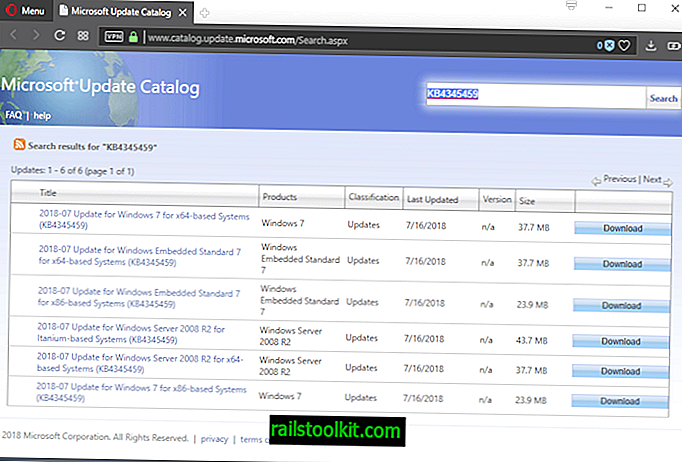Za številne uporabnike interneta je e-pošta še vedno metoda številka ena za komunikacijo z drugimi. Medtem ko so uporabniki na poti morda prešli na sporočanje in video klepet, e-pošta igra veliko vlogo v življenju mnogih uporabnikov.
Googlova storitev Gmail je ena izmed najbolj priljubljenih storitev pri e-pošti, čeprav je v zadnjem času izgubila kar nekaj zagona.
S tem ne mislim na rast uporabnikov, ampak na inovacije.
Uporabniki Gmaila v času pisanja dobijo 15 gigabajtov prostora za shranjevanje. Medtem ko večina uporabnikov morda nikoli ne doseže te meje, je nekaj in eden od razlogov, da je tako, ta, da je prostor za shranjevanje v več storitvah.
Zlasti si delijo Gmail, Google Drive in Google+ Fotografije.
1. Analizirajte porazdelitev prostora za shranjevanje

Ker je prostor za shranjevanje v skupni rabi, morate najprej preveriti, katera od storitev uporablja večino prostora za shranjevanje. Če ste na primer zelo uporabnik storitve Google Drive, ste morda na spletnem mestu gostili velike datoteke, ki odvzemajo prostor Gmailu.
Fotografi so lahko namesto njih naložili veliko fotografij ali videoposnetkov z visoko ločljivostjo, na primer s funkcijo samodejne varnostne kopije fotografij v napravi.
Obiščite stran Drive Storage v Googlu. Tu najdete skupno porabljeno skladiščenje in shranjevanje. Če miško premaknete po diagramu pita, se prikažejo podatki o vsaki posamezni storitvi, tako da veste, katera storitev uporablja največ prostora za shranjevanje.
Glede na informacije tukaj boste morda morali obravnavati težavo na drugačen način.
2. Preveč fotografij

Če večino prostora porabijo fotografije, imate več možnosti za reševanje težave. Vse fotografije, večje od 2048 x 2048 slikovnih pik, se štejejo glede na prostor za shranjevanje, fotografije z nižjo ločljivostjo pa ne.
Ena od teh možnosti vam je, da zmanjšate ločljivost fotografij, naloženih v fotografije Google+, da bi to rešili. Težava je v tem, da večina telefonov Android tega ne dovoli.
In če ročno naložite fotografije v Google, na primer potem, ko jih vzamete z vašim DSLR, potem te funkcije tudi ne morete uporabiti.
Če ne morete ali ne želite zmanjšati ločljivosti fotografij, imate dve možnosti za reševanje vprašanj v vesolju:
- Fotografije varnostno kopirajte v lokalni sistem in jih izbrišite v storitvi Google+ Fotografije.
- Onemogočite funkcijo samodejne varnostne kopije fotografij in namesto tega ročno naložite izbrane fotografije.
3. Preveč datotek
Krivec je lahko tudi shramba v Googlu Drive. Če sinhronizirate podatke med različnimi sistemi ali nalagate datoteke za vožnjo redno, bo morda uporabil večino prostora za shranjevanje, ki vam je na voljo.
Tako kot pri storitvi Google+ Photos, je tudi v tem pogledu mogoče kaj drugega, kot da varnostno kopirate datoteke, za katere ne potrebujete več, da so na voljo v oblaku, da jih nato izbrišete.
Za to lahko uporabite Googlovo funkcijo Takeout ali če imate Drive nameščen v računalniku, datoteke preprosto premaknite iz prostora za shranjevanje, da jih varnostno kopirate na drugo mesto.
4. Brisanje smeti

Datoteke, fotografije in e-poštna sporočila, ki jih izbrišete, niso nujno takoj odstranjeni. Namesto tega jih lahko premaknete v koš, kjer zavzamejo enako količino prostora kot prej.
Odprite glavno stran storitve Gmail, Google Drive ali Google+ Fotografije in tam kliknite Trash.
Tu najdete e-poštna sporočila, datoteke ali fotografije, ki ste jih prej izbrisali. Vsaka datoteka je navedena z imenom, datumom zadnje spremembe in lastnikom.
Če želite odstraniti vse naenkrat, lahko pritisnete gumb "prazen koš".
5. Gmailovi nasveti

Naslednje iskalne parametre lahko uporabite za iskanje e-poštnih sporočil, ki ustrezajo določenim parametrom v Gmailu. Samo vnesite ali prilepite filter v iskalni obrazec na Gmail strani.
- Kliknite na vsiljeno pošto ali poiščite v: neželena pošta in tukaj izbrišite vsa sporočila. To morda nima velikega vpliva, saj se neželena pošta samodejno izbriše po 30 dneh. Kljub temu boste tam lahko videli na stotine e-poštnih sporočil in tako lahko sprostite nekaj prostora. Preverite tudi: smeti samo zato, da se prepričate, da je prazen.
- Iskanje ima: priloga . V njem so navedena vsa e-poštna sporočila, ki imajo vsaj eno prilogo.
- Združite iskanje z večjim: 1M in poiščite vsa e-poštna sporočila s prilogami, ki imajo velikost vsaj 1 megabajta. 1M lahko spremenite v drugo vrednost, npr. 100K.
- Za starejše od enega leta poiščite vsa e-poštna sporočila in izbrišite tiste, ki jih morda ne potrebujete več.
Varnostno kopiranje stare e-pošte je še ena rešitev. Moj najljubši program za to operacijo je Mailstore Home, brezplačna aplikacija, ki podpira Gmail izven škatle.

Opomba: Če želite delovati, morate najprej omogočiti dostop do Pop3 ali SMTP v Gmailu.
- Odprite stran z nastavitvami za posredovanje in POP / IMAP na spletnem mestu Google Gmail.
- Izberite "Omogoči IMAP" in kliknite shrani spremembe.
- Nato v svojem sistemu odprite Homestore Home.
- Na začetni strani izberite Archive Email.
- Kliknite gumb Advanced poleg možnosti E-Mail Account pod Create Profile in izberite Google Mail.
- Vnesite Googlov e-poštni naslov in geslo ter kliknite takoj naslednji ali na test, da se prepričate, da so nastavitve pravilne.
- Če uporabljate dvofaktorsko preverjanje pristnosti, morate na tej strani ustvariti geslo za dostop do aplikacije in ga uporabiti v programski opremi Mailstore.
Prenos lahko traja nekaj časa. To je v veliki meri odvisno od pasovne širine za prenos vašega sistema in e-poštnih sporočil.
Ko ustvarite lokalno kopijo vseh Googlovih e-poštnih sporočil, se lahko vrnete v Gmail in izbrišete stara e-poštna sporočila. Predlagam, da za to uporabite parameter old_than: 1y. Prikazana bodo vsa e-poštna sporočila, starejša od enega leta, tako da jih boste lahko izbrali vse in jih izbrisali na spletnem mestu.
Ta e-poštna sporočila so še vedno na voljo v programski opremi Mailstore, tako da jo lahko odprete in uporabite funkcijo iskanja ali brskanja, ki jo ponuja, za iskanje e-poštnih sporočil, ki ste jih izbrisali v Gmailu.
Zdaj Vi : Imate še en nasvet, kako rešiti vesoljske težave v Gmailu? Delite v spodnjem razdelku za komentarje.